Firefox(Chrome、Vivaldi) + CryptoData(Add-on)
Firefox Add-on/CryptoData by Oleksandr
https://addons.mozilla.org/en-US/firefox/addon/crypto-data/

Twitterは、緩いつながりでユーザーの輪が広がってゆく、非常に開かれたSNSです。といってもクローズドな使い方を求めるユーザーもいます。ただ、そこでは秘匿性を確保することは困難であったりします。
Twitter自身もダイレクトメッセージの暗号化機能を検討していたがたち消えになったとの情報も耳にしました。現に頻繁に利用規約は変更され、アカウトが次々に凍結されたという情報あります。
感の良い方はもうお気づきだと思います。Twitterは開かれた場所故に、『すべての』ツイート、ダイレクトメッセージは読まれています。人の手でチェックしているのか、プログラムで解析させているのかはTwitterは明言していないようですが、『筒抜け』状態なのは確実です。
しかも、ダイレクトメッセージは消せば痕跡は消えると思われるでしょうが、とあるスマホアプリのTwitterクライアントからアクセスすれば、消したはずのダイレクトメッセージが読める状態になっていました。当たり前の話ですが、Twitterのサーバーにはきっちり残っているわけです。
『楽しく使えるならばそれでいいや』『心配ならば使わなければいい』という意見はごもっともです。
ただし、開かれた場所で安全に使うには、暗号化やプライバシー保護について学ぶには、これほど最適な場所はありません。そういう視点から、以下で、Twitterのダイレクトメッセージの暗号化の手順を示してみます。
なお、あくまでデスクトップ・ノートパソコンユーザーであり、Firefox、Chrome、Vivaldiの利用者で、CryptoDataのアドオンを導入した者との間でしか使えません。
作成(入力)したテキストメッセージをすべて選択する → 右クリック → Encrypt → Replace the Enter a temporary key
任意のパスワードを入力します(忘れないで下さい)。
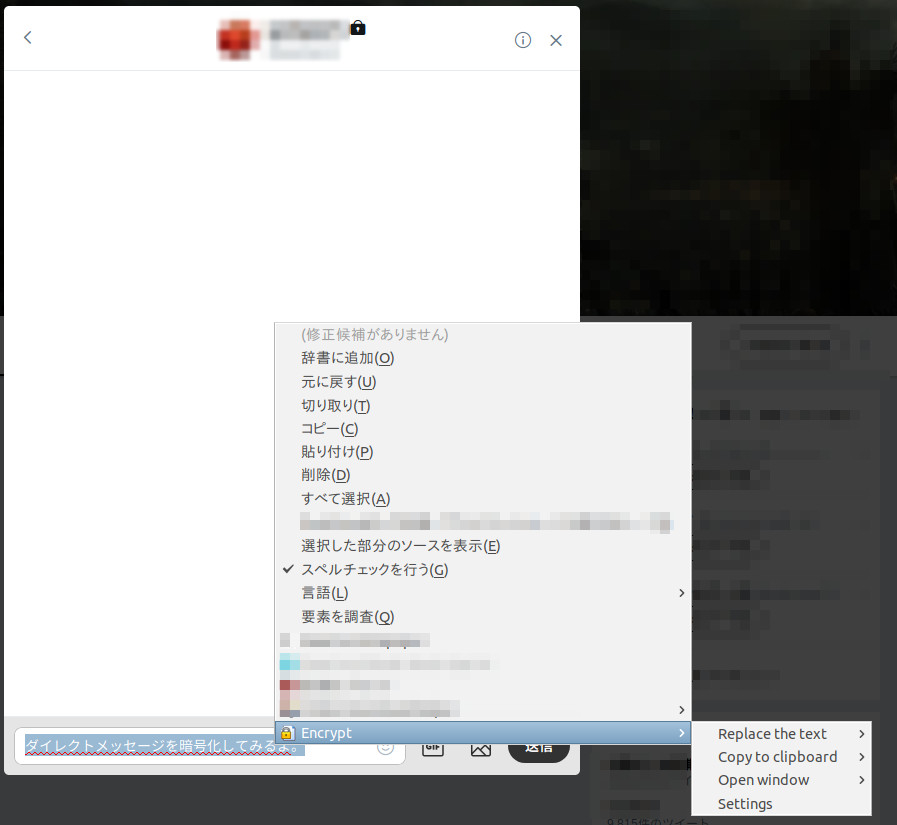
次に送信します。
メッセージ欄をみると、暗号化されたメッセージとして送信されたことが分かります。
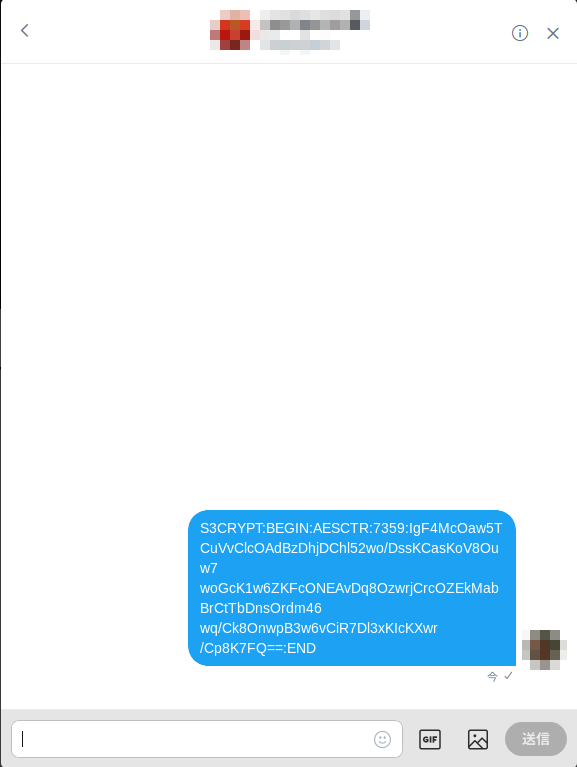
受信者側で確認してみます。
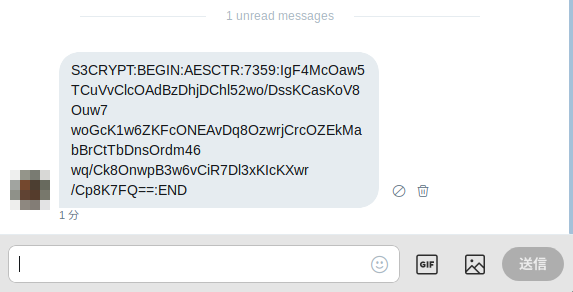
もちろん、受信者側のダイレクトメッセージ上でも、暗号化されたメッセージが表示されています。
そこで、受信者側で、上記手順でメッセージを復号すれば読めるようになります。
念の為手順を示します。
作成(入力)したテキストメッセージをすべて選択する → 右クリック → Encrypt
と進むと、
ウインドウが出て、『復号のためのキー(パスワード)を入力せよ』という旨のメッセージが表示されます。
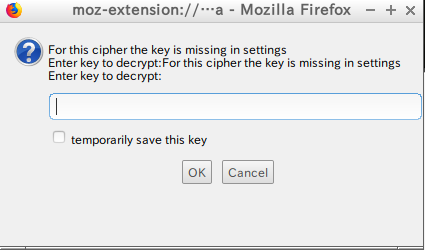
そこで、最初に入力したパスワードを入力すると、
無事にメッセージが復号され、読める状態に戻ります。
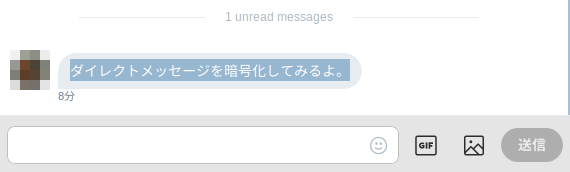
この暗号化のプラグインを利用する上でのポイントは、
復元するための共通のキー(パスワード)を送信者・受信者間で、事前に共有しておくことです。
あくまで簡易的な利用なので、難しいパスを入力するよりも、短めのパスの方が使いやすいかもしれません。
もちろん、ツイートにも応用できます。ただし、DMに比べて、ツイートは文字制限が短く、暗号化すると文字数が増えるため、かなり制約されます。
| 良いところ | 予備知識なく、暗号化・復号が簡単に使える。利用出来るブラウザが複数ある。ブラウザさえ使えればOSを選ばない。ブラウザを利用する環境あれば他のサービス(メール)でも使える。 |
| 悪いところ | デスクトップ・ノートパソコンでかつ特定のブラウザの利用者間でしか使えない。スマホのブラウザで使えない。画像・添付データは暗号化できない。簡易的なパスでも途中で変更して以前のパスを忘れたら復元できない。Twitterがどこまで対応しているか不明。 |


コメント
最新を表示する
NG表示方式
NGID一覧